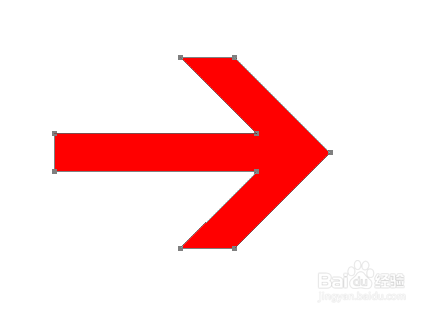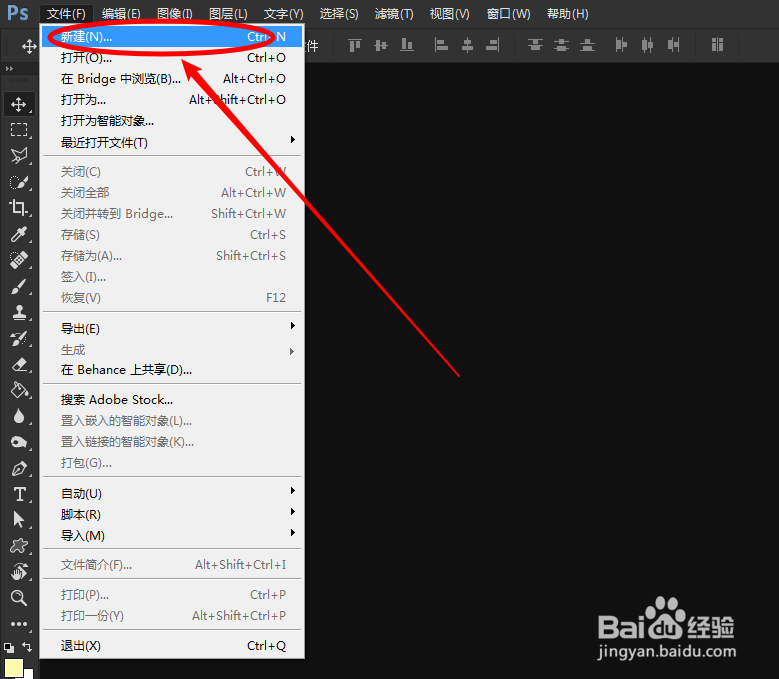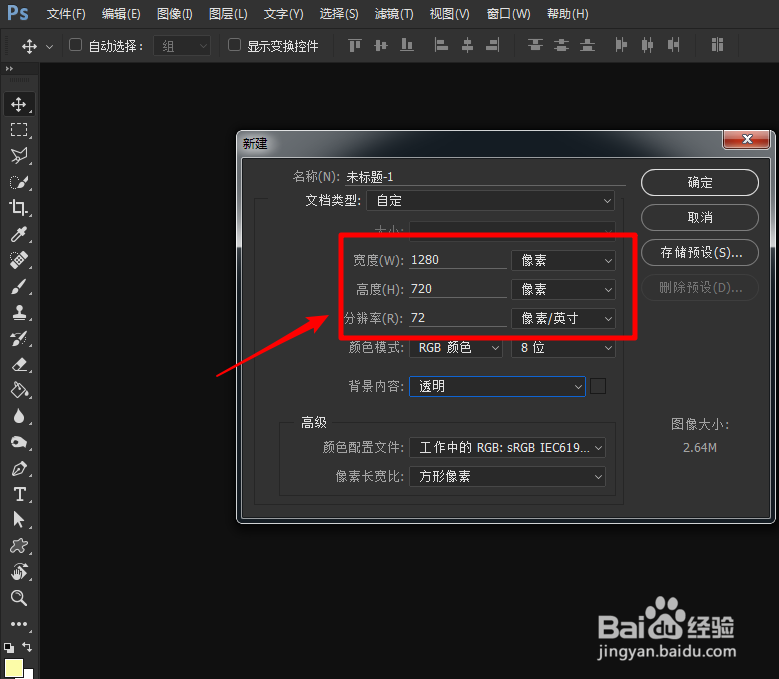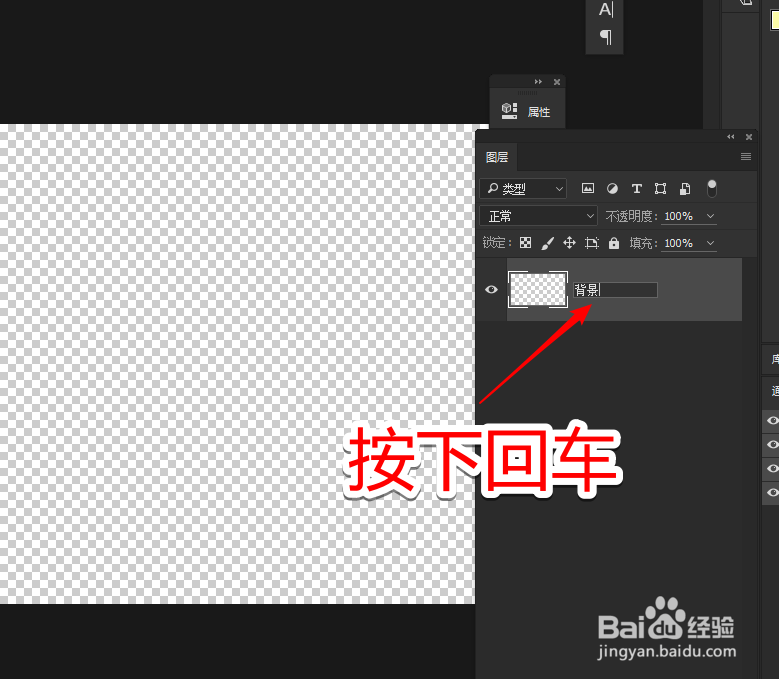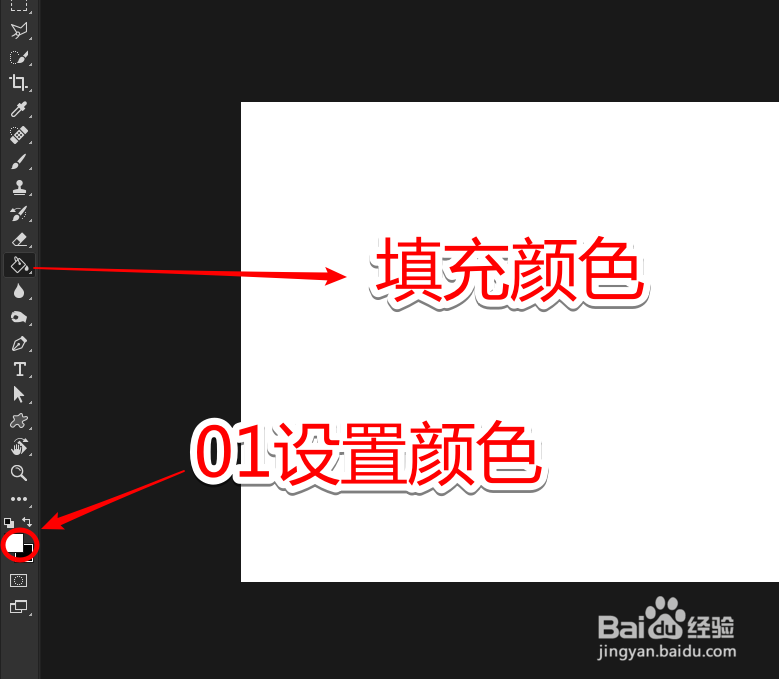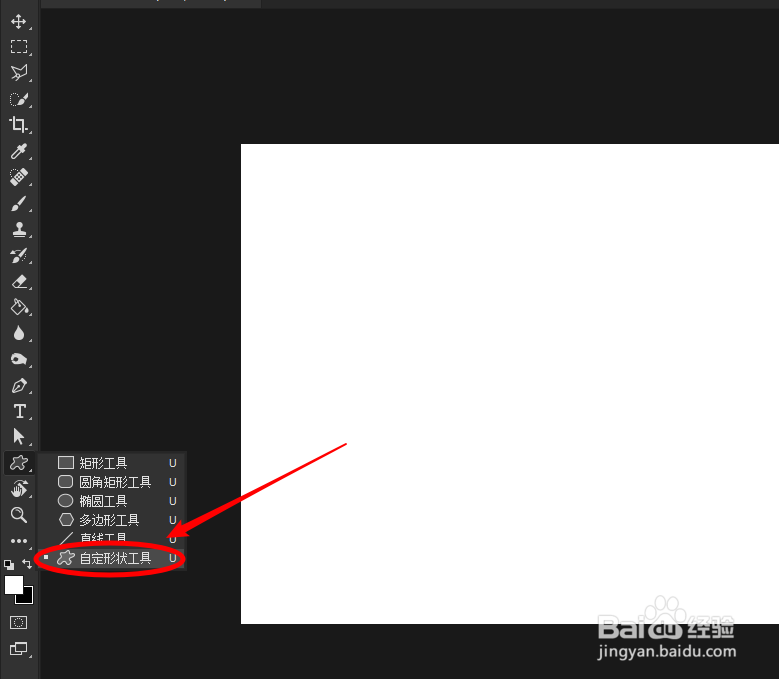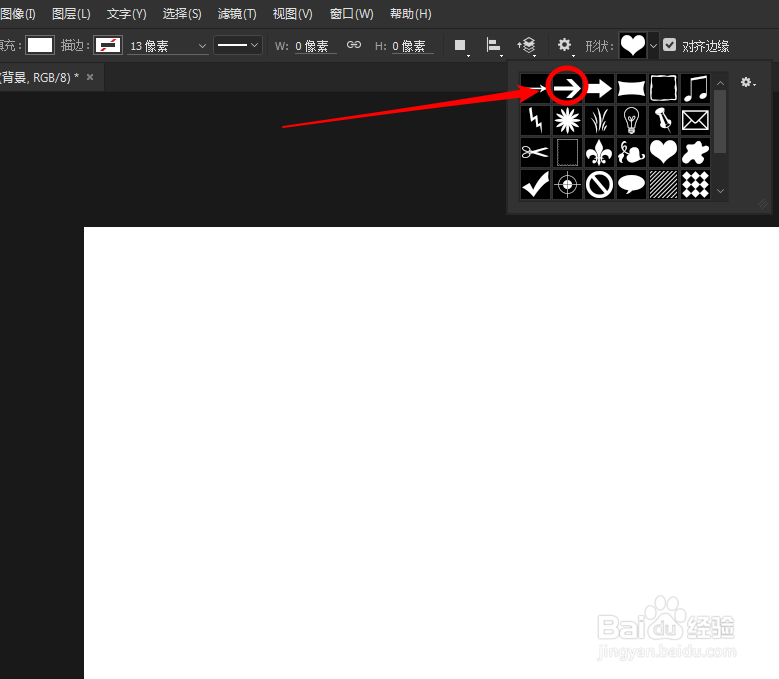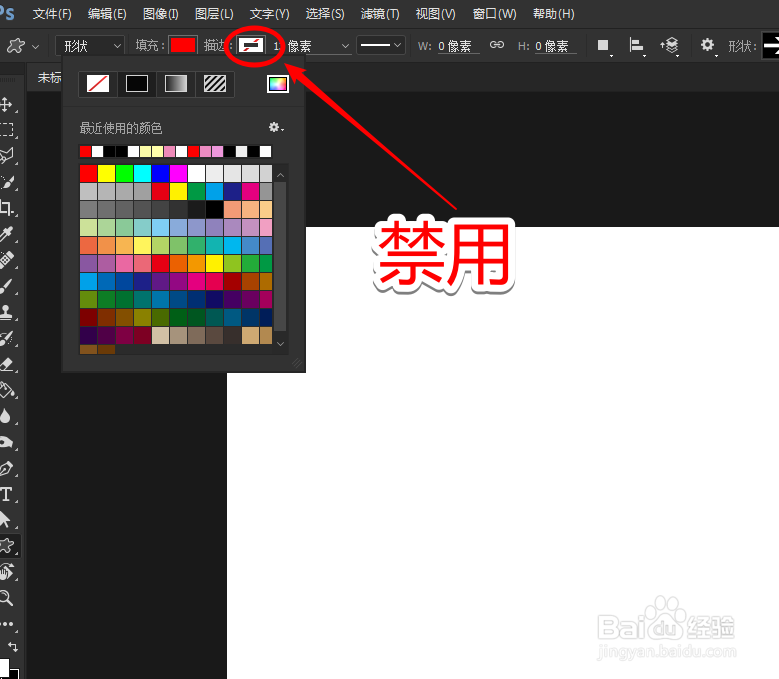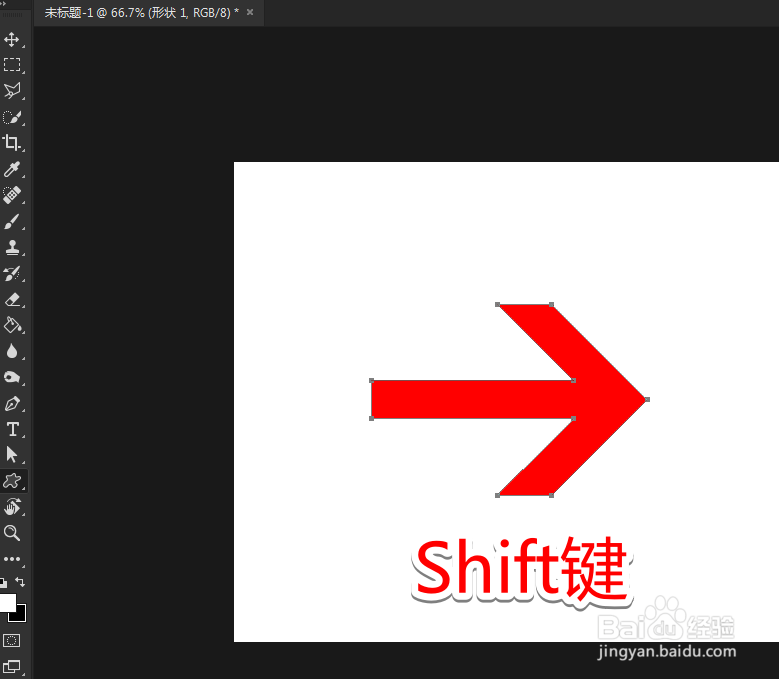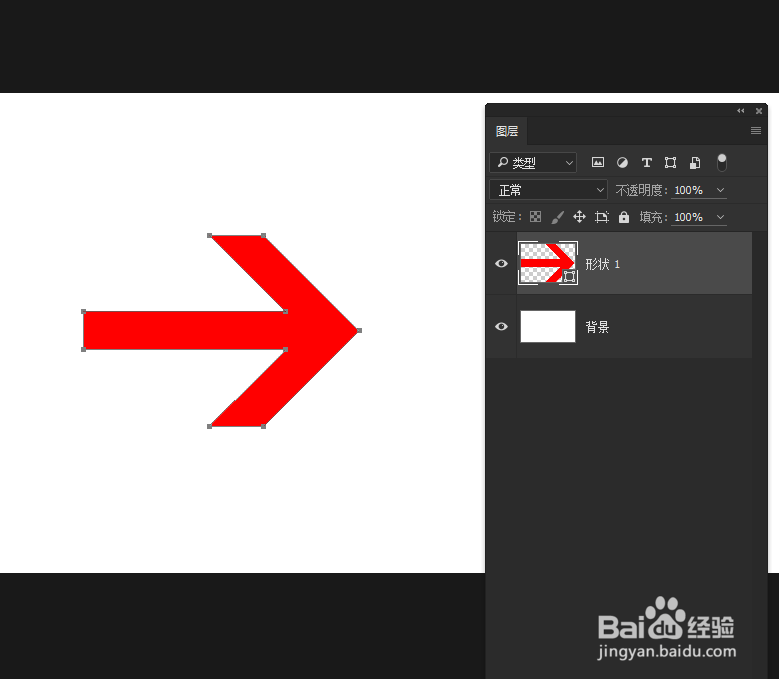如何使用PS绘制箭头形状
ps是我们日常使用的图像处理工具,但是你知道吗?其实它还可以绘制矢量形状哦!下面我们通过形状工具,来快速的绘制一个箭头形状。
工具/原料
Photoshop CC
一、创建新文档
1、在文件菜单下找到新建命令,快速的建立一个新的文档。
2、将文档的分辨率设为72像素/英寸,尺寸大小设为1280*720。
3、双击图层1名称更名为背景,按下回车确定。
4、通过油漆桶工具,将背景层填充为白色。注:设置前景色为白色
二、绘制形状
1、长按鼠标左键,选择自定义形状工具。
2、在预设形状面板,快速找到箭头形状。
3、设定箭头的描边颜色为无,填充色可根据需要设定,这里我们选择红色。
4、通过鼠标左键拖拽绘制箭头,可按下Shift键等比绘制箭头。
5、完成效果,如下图所示!
声明:本网站引用、摘录或转载内容仅供网站访问者交流或参考,不代表本站立场,如存在版权或非法内容,请联系站长删除,联系邮箱:site.kefu@qq.com。
阅读量:42
阅读量:52
阅读量:90
阅读量:21
阅读量:22